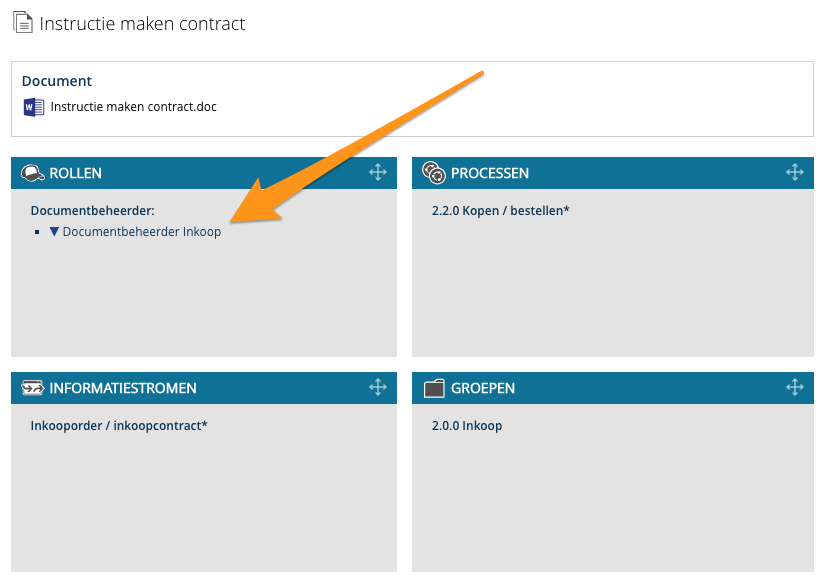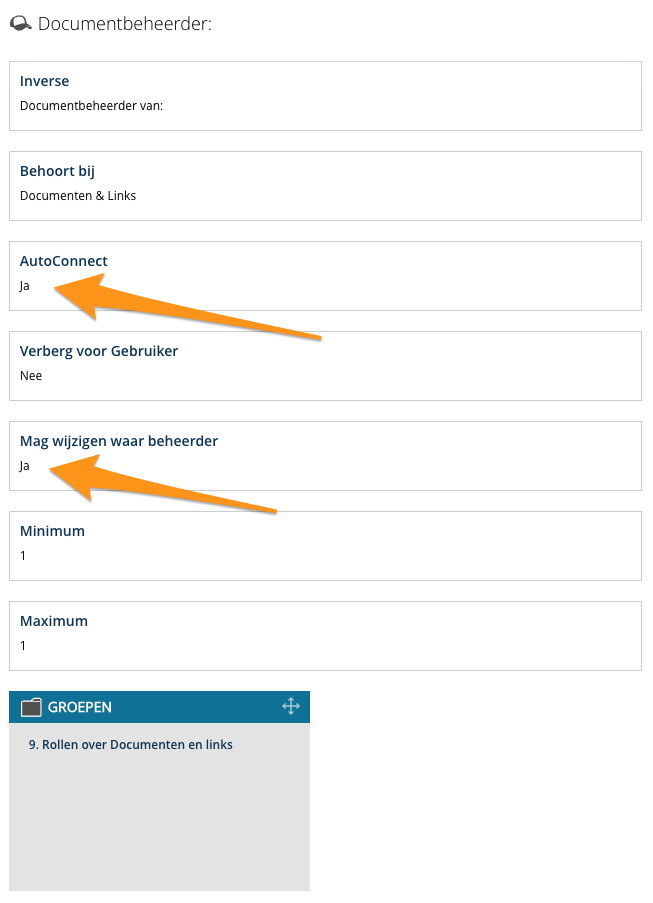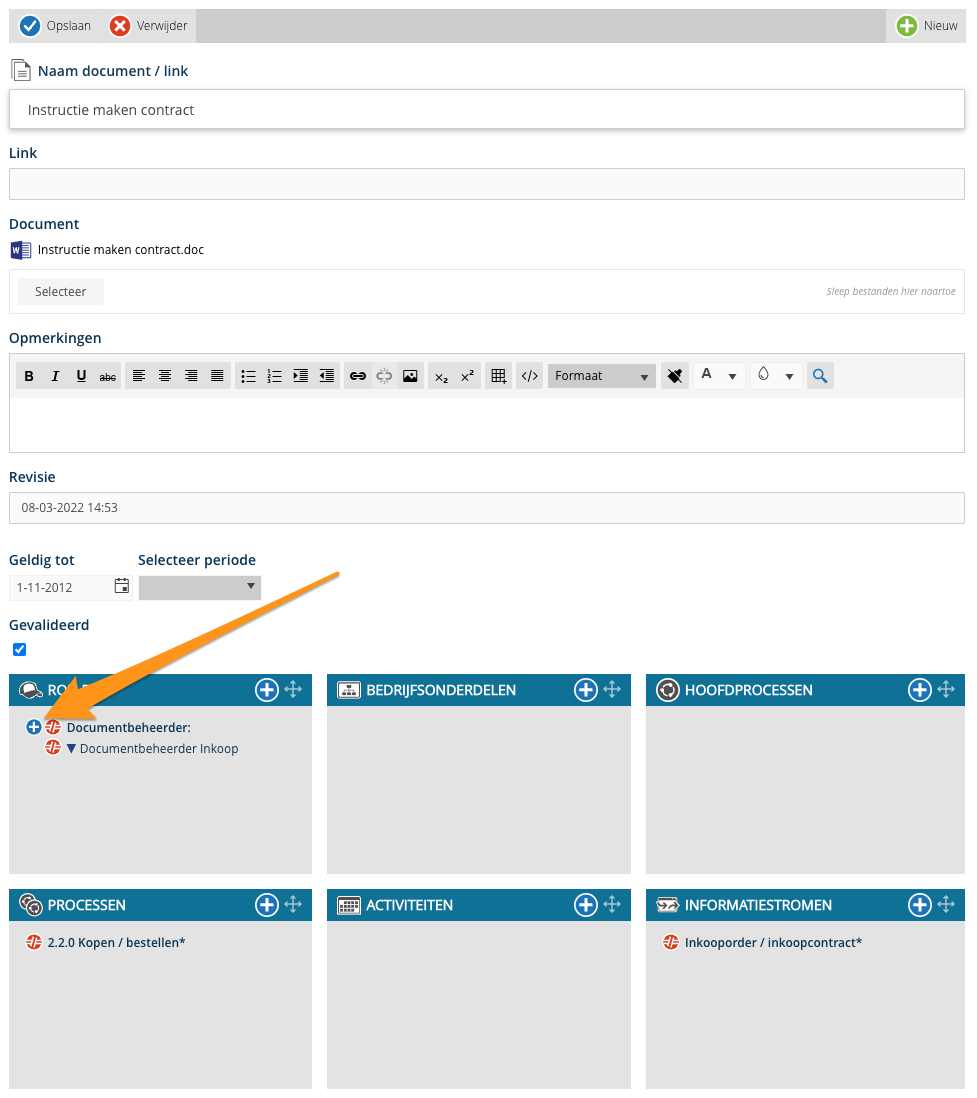How-to: rechtenprofiel Documentmanager gebruiken
Het rechtenprofiel “Documentmanager” is handig als je een specifieke medewerker binnen jouw organisatie de mogelijkheid wil geven om ALLEEN de documenten in het managementsysteem te laten beheren, zonder dat hij/zij ook aan de andere objecten mutaties kan doorvoeren.
Als je – als applicatiebeheerder – een gebruiker het rechtenprofiel “Documentmanager” toekent gelden de volgende spelregels:
De Documentmanager kan:
- naar eigen inzicht nieuwe document-objecten aanmaken
- bestaande objecten waar hij / zij op basis van zijn / haar functie als beheerder aan is gekoppeld wijzigen
- bestaande objecten waar hij / zij op basis van zijn / haar functie als beheerder aan is gekoppeld verwijderen
Omgekeerd geldt dat als een Documentmanager op basis van zijn / haar functie NIET is gekoppeld aan een specifiek document, dat hij / zij er ook geen wijzigingen aan kan aanbrengen, tenzij er GEEN enkele documentbeheerder aan het object is toegewezen.
Voorbeeld:
In dit voorbeeld mogen alleen gebruikers met de functie “Documentbeheerder Inkoop” (én het rechtenprofiel Documentmanager) wijzigingen aan het document “Instructie maken contract.doc” aanbrengen.
Hoe richt je documentmanagement met Documentmanagers zo efficiënt mogelijk in?
Doorloop de volgende stapjes om het beheer van de documenten in jouw managementsysteem met behulp van specifieke documentbeheerders te organiseren.
Definieer de rol “Documentbeheerder” bij het objecttype Documenten / links
Als het goed is, is de rol “Documentbeheerder” al vastgelegd bij het objecttype Documenten / links. Deze zal er ongeveer zo uit zien:
Het is van belang dat de volgende opties zijn geactiveerd:
- AutoConnect = Ja
Hiermee zorg je ervoor dat als er een nieuw Document wordt aangemaakt, de rol “Documentbeheerder” automatisch aan het nieuwe object wordt gekoppeld en de voorkeursfunctie van de gebruiker die een document aanmaakt ook aan deze rol wordt gekoppeld - Mag wijzigen waar = Ja
Hiermee zorg je ervoor dat het recht om te wijzigen exclusief wordt toegekend aan de gekoppelde functionarissen (gebruikers met de gekoppelde functie)
Speciale functie aanmaken voor Documentbeheerders?
Om het overzicht (en eventueel onderscheid) helder te houden kan het nuttig zijn om bij Organisatie / Functies een speciale functie voor documentbeheerders aan te maken. Omdat je – bijvoorbeeld – het beheer van de documenten door verschillende collega’s wil laten doen.
Je kunt dan per groep van documenten een functie aanmaken, bijvoorbeeld:
- Documentbeheerder Inkoop, hij / zij is verantwoordelijk voor het beheer van alle documenten op het gebied van Inkoop
- Documentbeheerder HRM, hij / zij is verantwoordelijk voor het beheer van alle documenten op het gebied van personeelszaken, recruitment etc.
Koppelen van de juiste functie
Als een gebruiker met het rechtenprofiel Documentmanager aan de slag gaat is het belangrijk om te controleren of bij het aanmaken van de een nieuw document de juiste functie wordt gekoppeld. Als de gebruiker maar 1 functie heeft wordt deze automatisch gekoppeld. Als de gebruiker meerdere functies heeft wordt automatisch de “voorkeursfunctie” gekoppeld. Welke functie de voorkeur heeft zie je bij de profielpagina van de gebruiker. De gebruiker kan deze voorkeur daar ook zelf aanpassen.
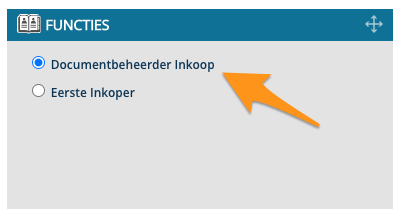
Handmatig koppelen
Als bij een Document de koppeling tussen de rol Documentbeheerder en de Functie niet juist is, kun je deze altijd nog handmatig corrigeren, door op het +-symbool naast de Rol te klikken: